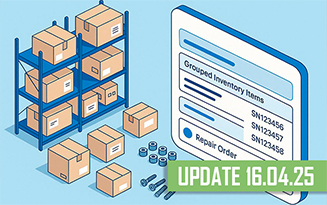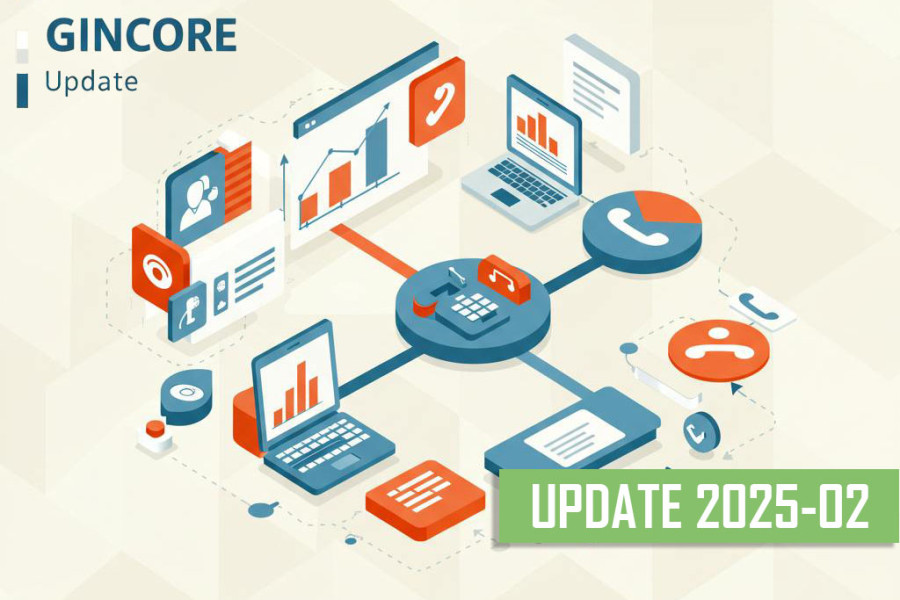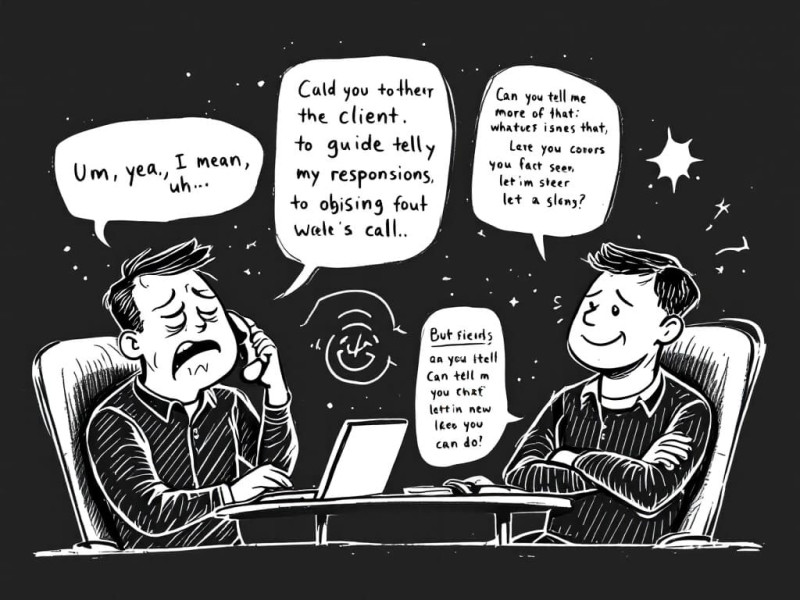Se está a pensar abrir uma loja, centro de serviços, oficina, serviço de aluguer ou outro tipo de negócio, é fundamental controlar todos os processos de trabalho. Fazer isso manualmente pode ser difícil, trabalhoso, dispendioso e pouco eficaz. É muito mais simples utilizar programas de contabilidade especializados. Mesmo se já possui um negócio, mas lida com tudo manualmente, deve também considerar utilizar software profissional para a contabilidade e automatização do trabalho.
Os programas modernos para centros de serviços, lojas e outras áreas de negócio atualmente gerenciam pedidos, clientes, produtos e finanças, ajudam a realizar inventários, gerenciar documentação, supervisionar o trabalho dos subordinados, encomendar produtos a fornecedores, desempenhar funções gerenciais e realizar centenas de tarefas grandes e pequenas. Há muitos programas no mercado atual, mas realmente existem apenas alguns softwares multifuncionais para diferentes áreas de atividade empresarial. A melhor solução profissional atualmente é o programa em nuvem Gincore.
Assim que se registar no site e começar a utilizar o Gincore, precisará de transferir dados de software anterior ou de arquivos no computador para o novo sistema. Se a quantidade de informações não for muito grande ou se forem específicas, é melhor inseri-las manualmente. Isso não deve demorar mais de um dia. Você pode transferir as seguintes listas:
- pedidos dos clientes;
- stocks de armazém;
- saldos de caixa;
- banco de clientes;
- banco de fornecedores.
Os especialistas recomendam realizar a transferência de dados de registros antigos para o Gincore durante o fim de semana, para não interromper os processos de trabalho e não confundir as informações.
Como transferir dados dos clientes para o programa
A base de trabalho de muitas empresas é a base de dados de clientes. É possível que já tenha uma lista de pessoas com quem trabalha, feita num bloco de notas ou em um documento Word. Para transferir essa informação para o Gincore, siga os seguintes passos:
- Entrar no módulo «Clientes».
- Abrir a aba correspondente.
- Clicar no botão «Criar cliente».
- Escolher «pessoa física» ou «pessoa jurídica».
- Inserir os dados (telefone, nome completo, endereço, e-mail, observação, parceiro, status do cliente, canal publicitário).
- Clicar em «Salvar alterações».
Os dados dos clientes podem ser inseridos manualmente. Após isso, você verá uma lista dos clientes da sua empresa na seção correspondente.
Transferindo pedidos para o novo sistema
No programa Gincore, o menu de pedidos é intuitivo. Todos os pedidos anteriores podem ser transferidos do sistema antigo para o novo. Para isso, siga alguns passos simples:
- Aceder ao menu «Pedidos».
- Selecionar a aba «Reparações» ou «Vendas» (nas diferentes áreas, a primeira opção pode variar; por exemplo, numa empresa de aluguer, existe a aba «Aluguer»).
- Clicar no botão «Criar pedido».
- No cartão do pedido, insira os dados do cliente, do dispositivo a reparar, do custo, e outros detalhes. Na opção de venda, é possível emitir um recibo para uma venda rápida no ponto de venda ou através da loja online.
No Gincore, no número do pedido, insira apenas o valor numérico. Se no arquivo dos seus pedidos houver designações alfanuméricas, deve manter apenas os números.
Como inserir os saldos monetários nas caixas
Para evitar muitos problemas no futuro, é importante que mantenha uma contabilidade financeira correta. Ao começar a trabalhar no Gincore, você precisa inserir corretamente os saldos monetários nas caixas. Isso pode ser feito da seguinte forma:
- Entrar na seção «Contabilidade».
- Ir para a aba «Caixas».
- Clicar no botão «Inserir».
- Preencher todos os campos (valor, artigo e parceiro – inserir os saldos monetários, marcar a opção «Sem deduzir do saldo»).
- Adicionar o comentário «inserção de saldos monetários do banco antigo».
- Clicar no botão «Inserir».
Após isso, na caixa do Gincore aparecerá a mesma quantia que estava na caixa do sistema antigo. Esta operação é registrada como uma transação. Se antes de utilizar este software você tinha várias caixas, isso pode ser ajustado nas «Configurações» do módulo de contabilidade. Neste menu, você pode editar a caixa principal e adicionar mais algumas novas caixas.
Como transferir a base de fornecedores
Para trabalhar com fornecedores, seus dados precisam ser transferidos para o programa Gincore. Para isso, siga essas orientações:
- Aceder ao módulo «Contabilidade».
- Ir para a subseção «Parceiros».
- Clicar no botão «Criar».
- Preencher todos os campos.
- No tipo de parceiro, selecionar «Fornecedor».
- Clicar em «Criar» para salvar os dados.
Posteriormente, a lista de fornecedores pode ser editada e preenchida com novos parceiros.
Como inserir os saldos de produtos
No sistema Gincore, é fácil inserir os saldos de produtos. Para isso, é necessário:
- Aceder ao departamento «Pedidos».
- Ir para a aba «Pedidos a fornecedores».
- Clicar no botão «Criar pedido ao fornecedor».
- Inserir os dados.
- Receber as peças ou produtos no armazém.
- Aceder ao módulo «Armazéns».
- Ir para a aba «Recebimentos».
- Clicar no botão «Receber».
- Marcar a opção de criar código de barras para todas as posições, gerar números de série.
Agora, no menu dos armazéns, é possível visualizar os produtos e peças recebidos.
Como utilizar o programa Gincore
Tendo dados sobre pedidos, clientes e outras informações, você pode começar a trabalhar facilmente no Gincore. Para isso, faça um registo simples e insira os dados principais da empresa. Depois, cuide da transferência das listas de clientes, pedidos, fornecedores, e saldos de armazém e caixa. Mesmo inserindo dados manualmente, não haverá problemas, e o processo levará o mínimo de tempo.
Após isso, você pode continuar a trabalhar, utilizando as funcionalidades do Gincore. Em breve, você conseguirá organizar seu negócio, automatizar todos os processos e elevar o nível da sua empresa, o que se refletirá no aumento dos seus lucros. Assim como outros empreendedores de todo o mundo, você começará a usufruir das vantagens do programa baseado na web. Para isso, clique em «Experimente gratuitamente» e inicie sua jornada rumo ao sucesso.
Experimente o Gincore gratuitamente

.png)